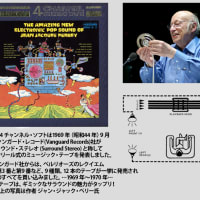前回は「3D/MP4(MVC)モード Full HD x 2 」で撮影した 3D 動画を JVC GS-TD1 の
付属ソフト「Everio MediaBrowser 3D」で「AVCHD(サイドバイサイド方式)」の形式に変換する方法を
述べましたが、 JVC GS-TD1 の3D 映像の記録方式を "AVCHD"に設定すれば
ファイルの変換作業が不要になります。しかも、Sony Creative Software, Inc. の VEGAS MOVIE STUDIO HD PLATINUM 11 の
「デバイスエクスプローラー」で JVC GS-TD1 の内臓メモリから編集に必要なクリップを選択して「インポート」できます。
それでは、VEGAS MOVIE STUDIO HD PLATINUM 11 の操作について述べることにしましょう。
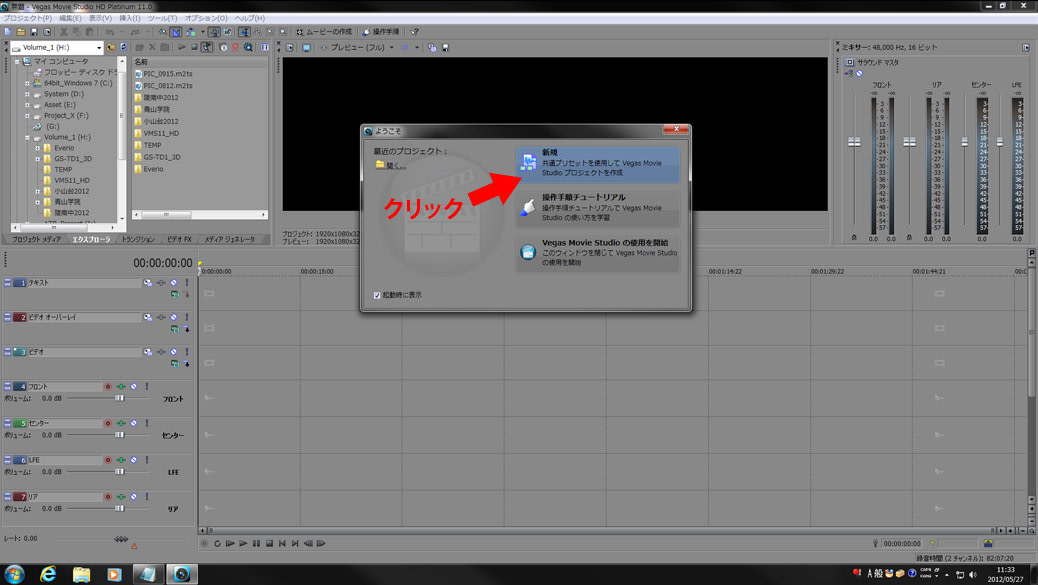
1. 先ず…VEGAS MOVIE STUDIO HD PLATINUM 11 を起動します。初期の場合は上図のウィンドーが開きます。赤い矢印の箇所をクリックします。

2. 「新規プロジェクト」を上図のように設定します。これは「3D Blu-ray」で仕上げるための選択です。
3. 下図は VEGAS MOVIE STUDIO HD PLATINUM 11 の編集画面です。

4. メニューバーの「オプション」をクリックして開き…「ユーザー設定」をクリックします。

5. 「一時ファイルフォルダ」を新規作成して指定します。100GB以上の空きがあるドライブにフォルダを作成します。
6. 「プレビューデバイス」を下図の設定にします。但し、モニターが1台の場合は「1」にします。

7. JVC GS-TD1 と PC を USB で接続します。「Everio MediaBrowser 3D」が起動したら必ず閉じてください。
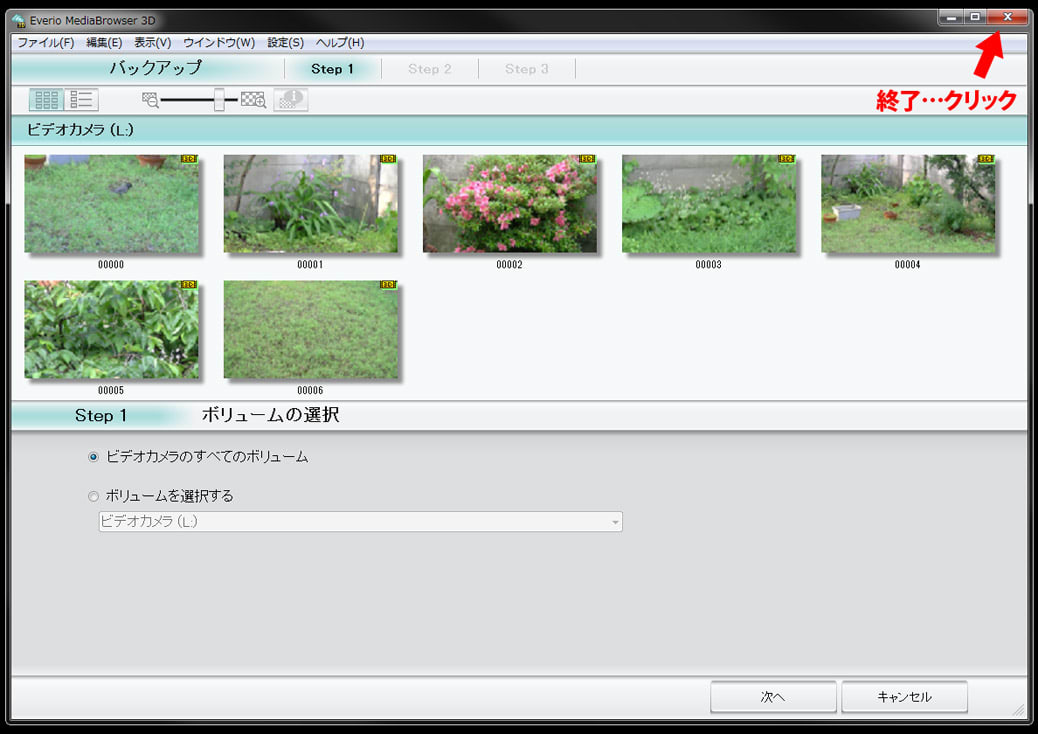
8. メニューバーの「表示」をクリックして開き…「デバイスエクスプローラ」をクリックします。
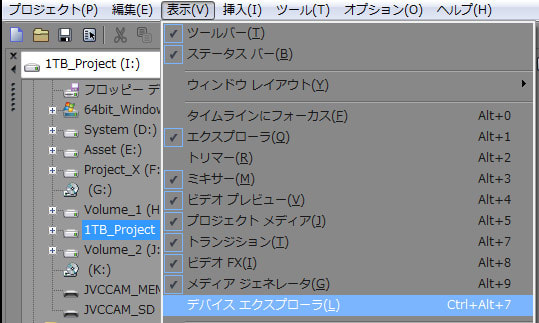
9. JVC GS-TD1 を「AVCHD デバイス」として認識したら保存先「キャプチャフォルダ」を指定します。
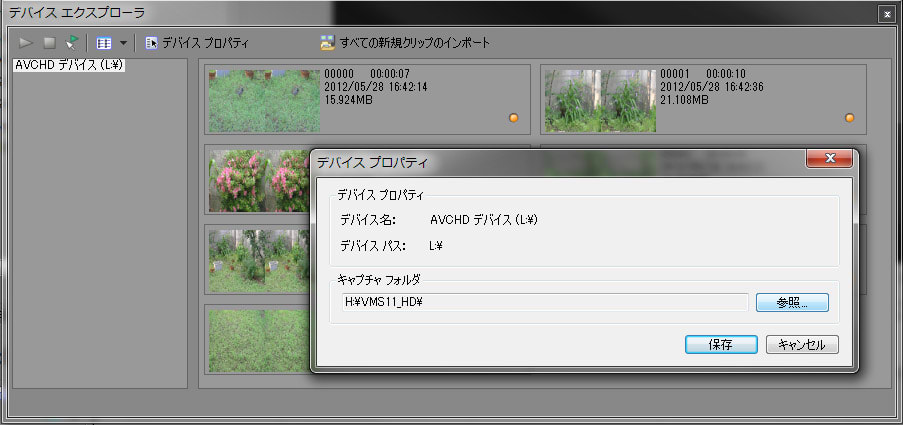
10. そして「インポート」を行います。
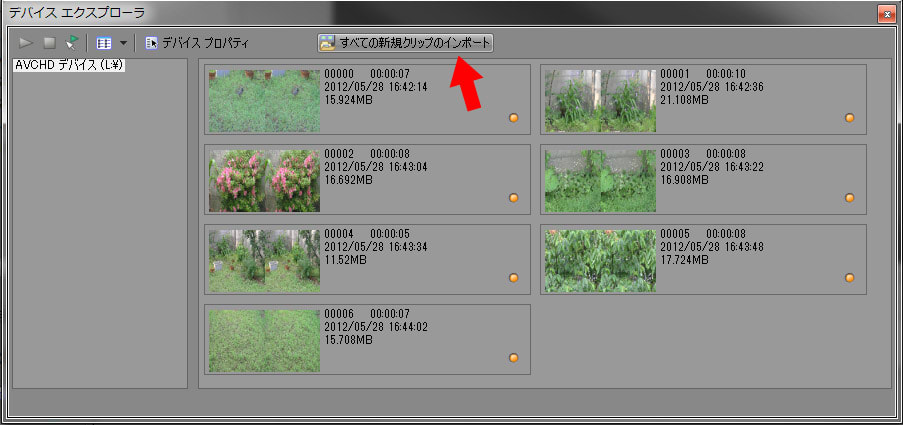
このつづきは次回で述べることにします。
映像作家・幻 彩のホームページ